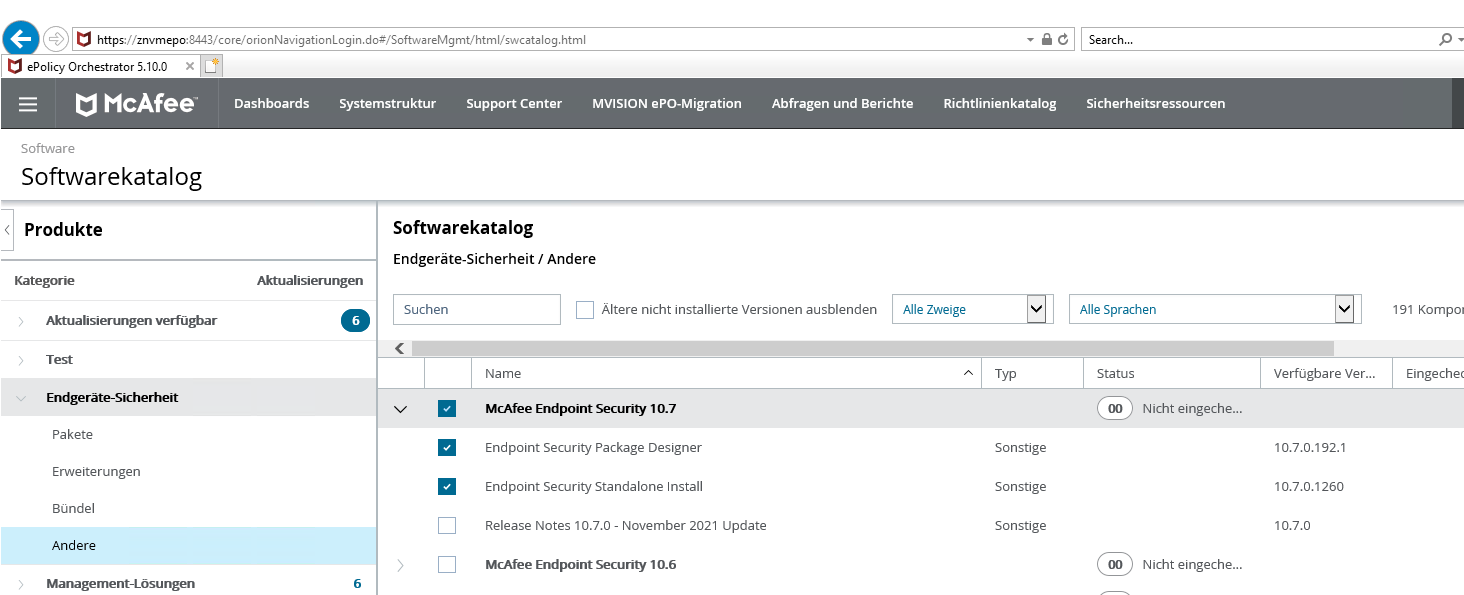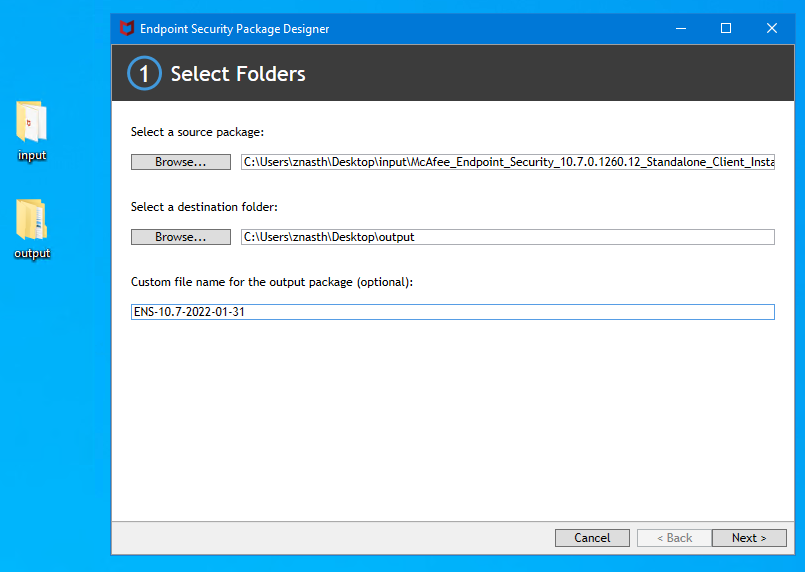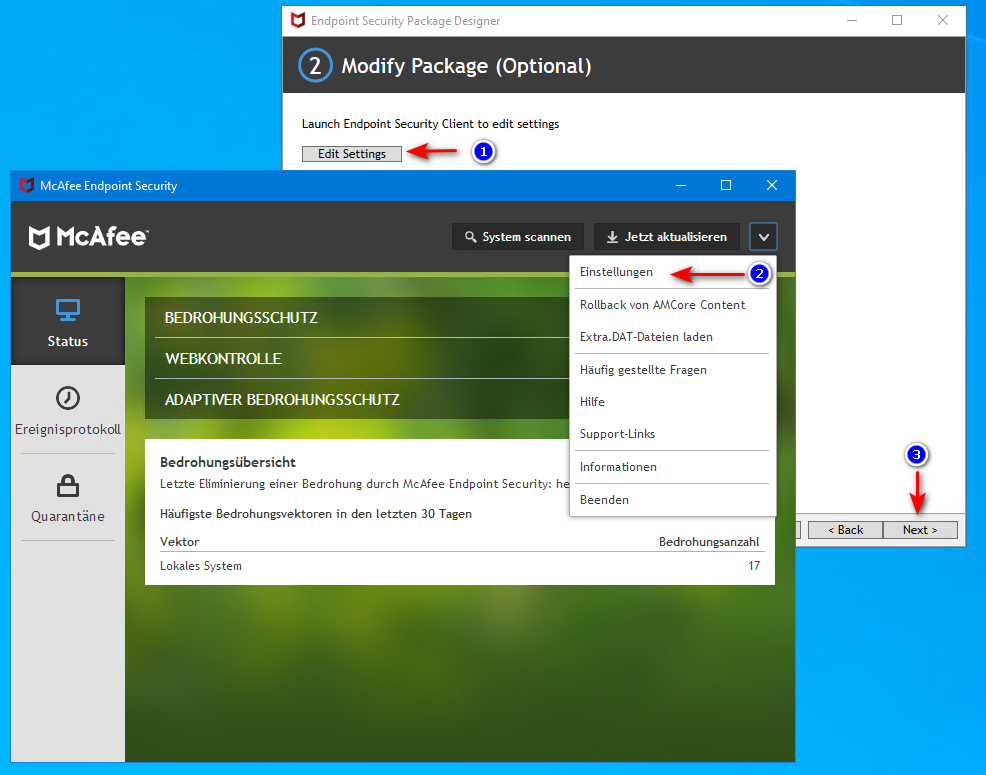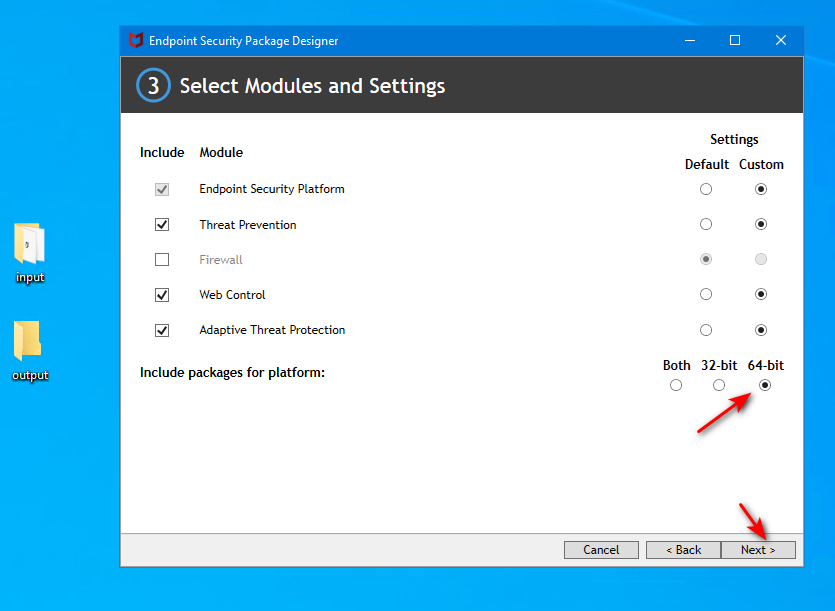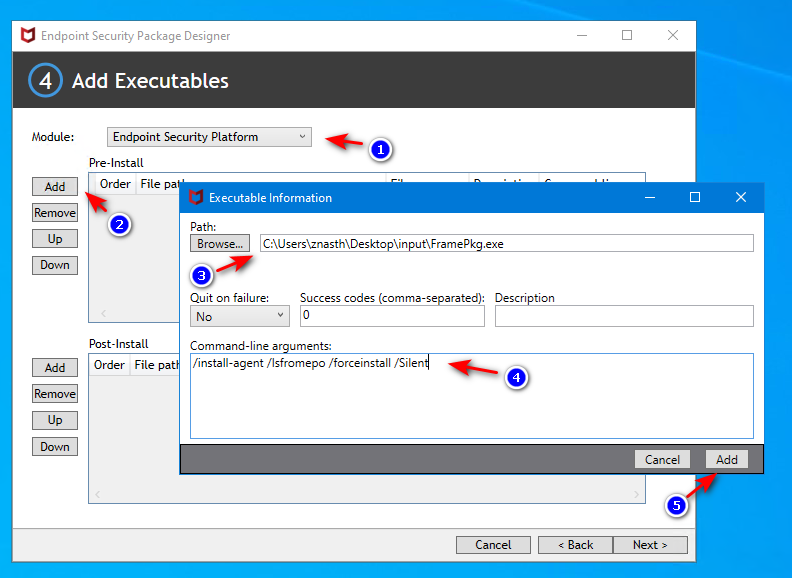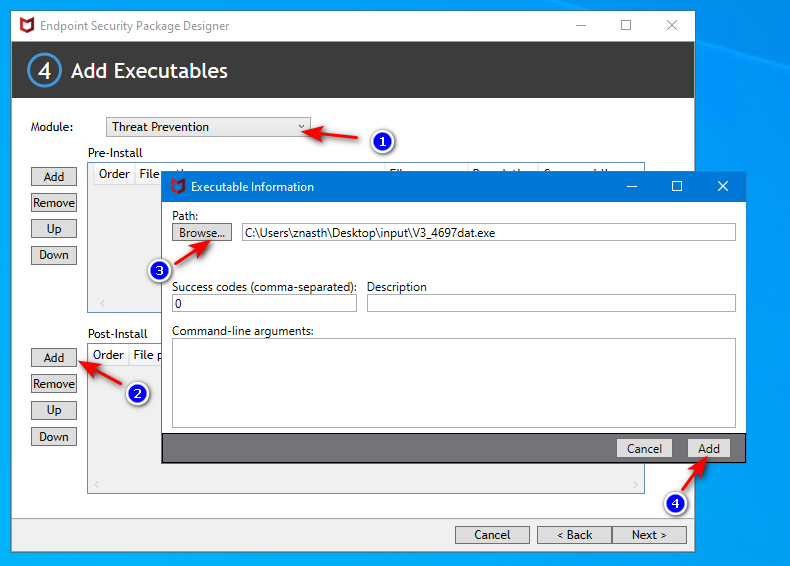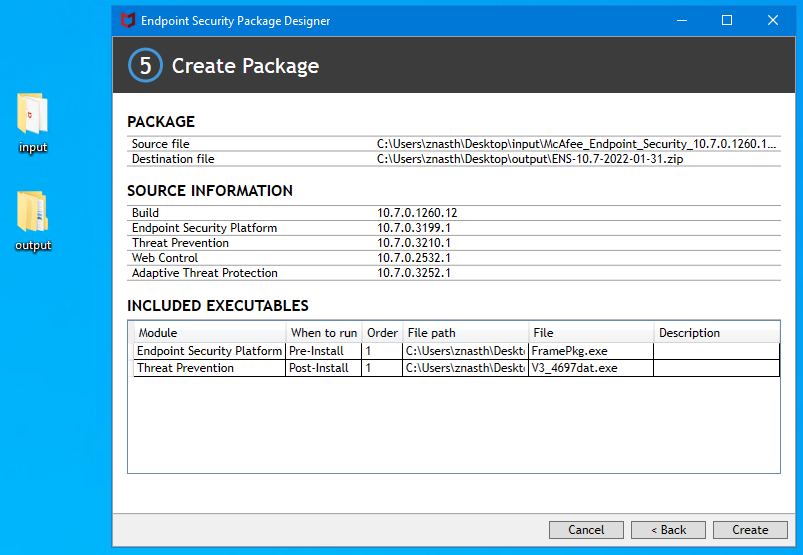|
Size: 2467
Comment:
|
← Revision 35 as of 2022-02-08 14:55:11 ⇥
Size: 2482
Comment:
|
| Deletions are marked like this. | Additions are marked like this. |
| Line 38: | Line 38: |
| * Für den Agent die Datei FrmPkg.exe als '''Pre-Install''' für die '''Endpoint Security-Plattform''' auswählen, dann Parameter eingeben: /Isfromepo /forceinstall /Silent | * Für den Agent die Datei FrmPkg.exe als '''Pre-Install''' für die '''Endpoint Security-Plattform''' auswählen, dann Parameter eingeben: /install-agent /Isfromepo /forceinstall /Silent |
Bereitstellung des ENS (ePO) für den WDS
Auf der ePO-Serverseite:
Software Catalog > Endpoint Security > Other > aktuelle McAfee Endpoint Security-Version > Designer und Client-Standalone-Version herunterladen
- Diese Pakete einem frisch installierten Windows-Client zur Verfügung stellen (das kann auch eine VM sein)
Auf der Client-Seite:
Designer installieren
- Auf Desktop input und output-Ordner anlegen
in den input-Ordner folgende Dateien kopieren:
- die Standalone-Version Client-Standalone-Version
das Agent-Package FramePkg.exe aus dem Windows-Vezeichnis*
die neuesten Signaturen von der McAfee-Webseite v3-Datei runterladen https://www.mcafee.com/enterprise/en-us/downloads/security-updates.html?region=us
- Achtung! über Propertys unblocken!
*wenn nicht vorhanden, muss auf dem ePO-Server der Agent forciert zugewiesen werden (Hintergrund ist der, dass der Agent bei einer Standard-Installation bereits vorinstalliert wird, auch wenn sich der Rechner nicht im Netz befindet und der ePO-Server ihn nicht erreichen kann)
Designer starten
Schritt 1 - Select Folders
- bei source die Standalone-Version - zip-Datei wählen
- bei destination den output-Ordner wählen
unten den gewünschten Namen angeben, z.B. ENS-10.7-2022-01-31 Next >
Schritt 2 - Modify Package
- hier kann man, wenn gewünscht, noch Einstellungen ändern
Schritt 3 - Select Modules and Settings
- Module auswählen, hier nur unten 64 bit wählen
Schritt 4 - Add Executables
Für den Agent die Datei FrmPkg.exe als Pre-Install für die Endpoint Security-Plattform auswählen, dann Parameter eingeben: /install-agent /Isfromepo /forceinstall /Silent
die heruntergeladenen Signaturen als Post-Install bei Threat Prevention auswählen Next >
Schritt 5 - Create Pagage
Create > Finish - im output-Ordner befindet sich nun die Datei, die für den WDS bereitgestellt werden kann